Oman Netflix-välilehden käyttäminen Netflix-sovelluksessa iPhonessa ja Androidissa
Sekalaista / / September 14, 2023
iPhonen tai Androidin Netflix-sovellus voi olla porttisi sisällön suoratoistoon liikkeellä ollessasi. Voit myös vaihda Netflix-tilisi salasana suoraan mobiilisovelluksesta. Ja nyt auttaakseen sinua hallitsemaan tiliasetuksiasi, kuten latauksia, katselulistaa, muistutuksia ja paljon muuta, Netflix on lisännyt mobiilisovellukseen uuden osion.

Oma Netflix -välilehti näyttää kaikki sisältöasetuksesi yhdessä paikassa sovelluksessa. Tämä viesti jakaa kaikki My Netflix -välilehden ominaisuudet, joka on saatavilla sekä iPhone- että Android-käyttäjille. Varmista, että käytät sovelluksen uusinta versiota mobiililaitteellasi.
Mikä on Netflix-välilehteni ja miten se toimii
"My Netflix" -välilehti yrittää yhdistää kaikki Netflix-sovellusasetukset ja -asetukset yhteen paikkaan. Voit tarkistaa latauksesi, katseluluettelosi, käyttää sovellusasetuksia, vaihtaa Netflix-profiilia ja paljon muuta yhdellä napautuksella. Tämä välilehti on kaikkien käyttäjien käytettävissä, jotka jakavat tilisi erillisillä profiileilla. Se toimii myös yhdistelmänä suositella sisältöä katseluhistoriasi ja tykkäyksiesi perusteella.
Kuinka käyttää "Oma Netflix" -välilehteä
Kun olet päivittänyt Netflix-sovelluksen uusimpaan versioon, voit vain avata sovelluksen ja napauttaa iPhonen tai Androidin oikeasta alakulmasta Oma Netflix.


"My Netflix" -välilehden käyttäminen
Näytämme sinulle, mitä voit tehdä käyttämällä Netflix-sovelluksen iPhonen tai Androidin My Netflix -välilehteä. Vaiheet pysyvät samoina molemmilla alustoilla.
Hallinnoi Netflix-sovellusilmoituksia
Vaihe 1: Avaa Netflix-sovellus iPhonessa tai Androidissa.

Vaihe 2: Napauta Oma Netflix oikeassa alakulmassa.

Vaihe 3: Napauta nuolikuvaketta Ilmoitukset-kohdan vieressä.

Voit tarkistaa kaikki Netflix-sovelluksesi ilmoitukset uusista ja tulevista julkaisuista.
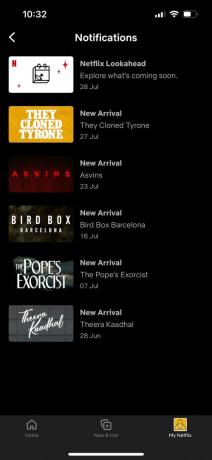
Etsi ja hallinnoi Netflix-sovelluslatauksia
Vaihe 1: Avaa Netflix-sovellus iPhonessa tai Androidissa.

Vaihe 2: Napauta Oma Netflix oikeassa alakulmassa.

Vaihe 3: Napauta Lataukset-kohdan vieressä olevaa nuolikuvaketta.

Voit etsiä ja hallita kaikkia lataamiasi TV-ohjelmia tai elokuvia Netflix-sovelluksessa.
Voit myös hallita Smart Download -asetuksia käyttämällä "Oma Netflix" -välilehteä.
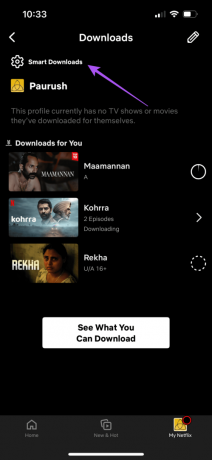
Viittaa viestiimme jos Netflix ei lataa sisältöä iPhonellesi.
Jaa Netflix-sisältöä, josta pidit
Vaihe 1: Avaa Netflix-sovellus iPhonessa tai Androidissa.

Vaihe 2: Napauta Oma Netflix oikeassa alakulmassa.

Vaihe 3: Napauta "TV-ohjelmat ja elokuvat, joista pidit" -kohdassa otsikon nimen alla olevaa Jaa-kuvaketta jakaaksesi sen kontaktiesi kanssa.
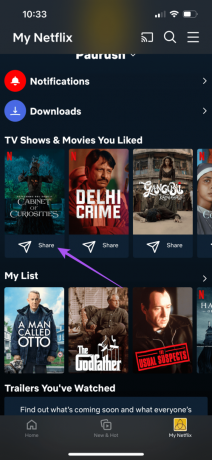
Vaihda Netflix-profiilia
Vaihe 1: Avaa Netflix-sovellus iPhonessa tai Androidissa.

Vaihe 2: Napauta Oma Netflix oikeassa alakulmassa.

Vaihe 3: Napauta nuolikuvaketta profiilin nimen vieressä yläreunassa.

Vaihe 4: Valitse alareunasta Netflix-profiili, jolle haluat tarkastella Oma Netflix -välilehteä.
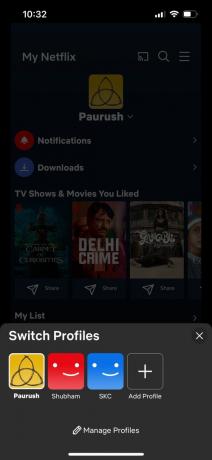
Voit myös napauttaa Hallinnoi profiileja lisätäksesi tai poistaaksesi ne tililtäsi.
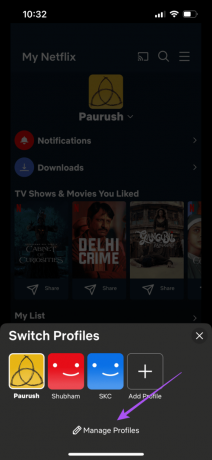
Kuinka hallita katselulistaa "Oma Netflix" -välilehden avulla
Voit myös hallita katselulistaasi käyttämällä iPhonen tai Androidin My Netflix -välilehteä. Näin
Vaihe 1: Avaa Netflix-sovellus iPhonessa tai Androidissa.

Vaihe 2: Napauta Oma Netflix oikeassa alakulmassa.

Vaihe 3: Vieritä alas ja napauta Oma lista -kohdan vieressä olevaa nuolikuvaketta.

Vaihe 4: Napauta kynäkuvaketta oikeassa yläkulmassa.

Vaihe 5: Napauta poistokuvaketta sen otsikon vieressä, jonka haluat poistaa katselulistaltasi.

Vaihe 6: Vahvista napauttamalla Valmis oikeasta yläkulmasta.
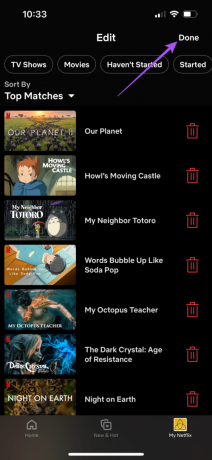
Voit myös halutessasi poistaa TV-ohjelmat, elokuvat tai sisällön, jota et ole aloittanut katsomassa.
Lopuksi voit napauttaa hampurilaisvalikkokuvaketta oikeassa yläkulmassa päästäksesi vaihtoehtoihin, kuten Sovellusasetukset, Tilit ja Kirjaudu ulos.
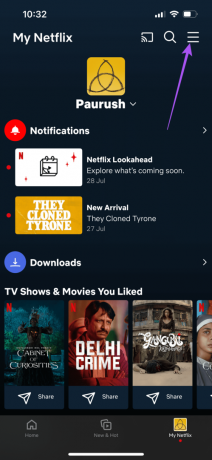

Hallitse Netflix-tiliäsi paremmin
"My Netflix" -välilehti auttaa käyttäjiä hallitsemaan kaikkea Netflix-tiliinsä liittyvää mobiilisovelluksesta. Tämä on erityisen hyödyllistä niille, jotka katsovat sisältöä pääasiassa iPhone- tai Android-puhelimellaan. Jos käytät Netflixiä vain mobiililaitteellasi, voit myös muuttaa tai peruuttaa Netflix-suunnitelmaasi turvautumatta tietokoneeseen.
Päivitetty viimeksi 2. elokuuta 2023
Yllä oleva artikkeli saattaa sisältää kumppanilinkkejä, jotka auttavat tukemaan Guiding Techiä. Se ei kuitenkaan vaikuta toimitukselliseen eheyteemme. Sisältö pysyy puolueettomana ja autenttisena.



